Valve Corporation a annoncé SteamVR en 2015, l'outil de réalité virtuelle 360° idéal pour votre contenu VR sur Microsoft Windows. SteamVR est compatible avec Valve Index, Oculus Rift, HTC Vive, les casques Windows Mixed Reality, et plus encore. Outils SteamVR.

L'outil SteamVR fonctionne désormais avec divers casques VR, comme mentionné précédemment, tels que l'Oculus Rift, Valve Index, HTC Vive, le casque Windows Mixed Reality, etc. Ici le problème se pose principalement avec le casque Oculus Rift VR. Pendant ce temps, ce code d'erreur particulier apparaît en outre dans toutes les versions du système d'exploitation Windows de Windows 7 à Windows 10.
Donc, si vous rencontrez un tel obstacle avec votre outil SteamVR et votre casque Oculus Rift VR, ne vous inquiétez pas. Voici quelques étapes de dépannage pour résoudre facilement le problème. Maintenant, sans perdre plus de temps, passons au manuel ci-dessous.
(*10*)Redémarrer le PC
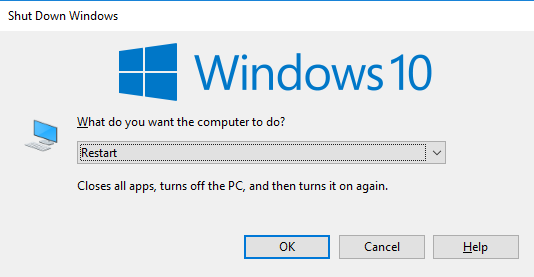
Si vous ne l'avez jamais essayé auparavant, effectuez un redémarrage et voyez si cela résout le problème. De nombreux utilisateurs concernés ont confirmé qu'un simple redémarrage à la fin leur permet d'utiliser Occulus avec les outils SteamVR sans rencontrer l'erreur 1114.
Ceci est efficace dans les situations où la mise à jour de SteamVR Tools vient de se terminer. Parfois, lorsque vous installez une mise à jour qui nécessite en fait de redémarrer votre système pour terminer la procédure, le programme d'installation ne fonctionne pas.
Après le redémarrage, attendez la fin du prochain démarrage, puis répétez l'action qui a précédemment causé l'erreur 1114 et voyez si le problème est résolu.
Configurer les paramètres graphiques commutables dynamiques dans Windows 10
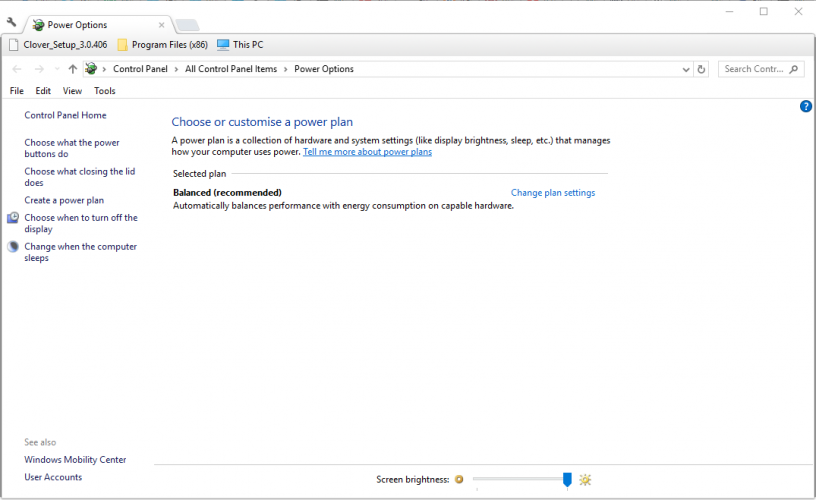
La technologie graphique commutable AMD utilise un adaptateur graphique discret pour les graphiques 3D et un adaptateur graphique intégré pour économiser la durée de vie de la batterie de l'ordinateur portable.
Optimus est l'homologue de NVIDIA Switchable Dynamic Graphics pour les ordinateurs portables équipés de GPU NVIDIA.
La meilleure solution pour l'erreur 1114 consiste généralement à déterminer les paramètres graphiques dynamiques commutables globaux maximaux. C'est un excellent moyen de configurer l'option Dynamic Graphics Switching dans Windows 10.
- Appuyez sur la combinaison de touches Win + X pour ouvrir le menu Win + X dans Windows 10.
- Cliquez sur Options d'alimentation pour ouvrir la fenêtre Options.
- Cliquez sur Paramètres d'alimentation avancés pour ouvrir les paramètres du Panneau de configuration.
- Cliquez sur Modifier les options du plan pour ouvrir des options d'affichage supplémentaires.
- Cliquez ensuite sur Modifier les options d'alimentation avancées pour ouvrir une fenêtre Options d'alimentation distincte.
- Cliquez sur Pivot Switchable Charts et développez Options globales.
- Dans le menu déroulant Une batterie, sélectionnez Maximiser les performances.
- Dans le menu déroulant Insérer, sélectionnez Maximiser les performances.
- Cliquez sur les boutons Appliquer et OK pour enregistrer les nouveaux paramètres choisis.
Si vous rencontrez des difficultés supplémentaires pour exécuter le correctif Oculus, supprimez-le et réinstallez l'application Oculus :
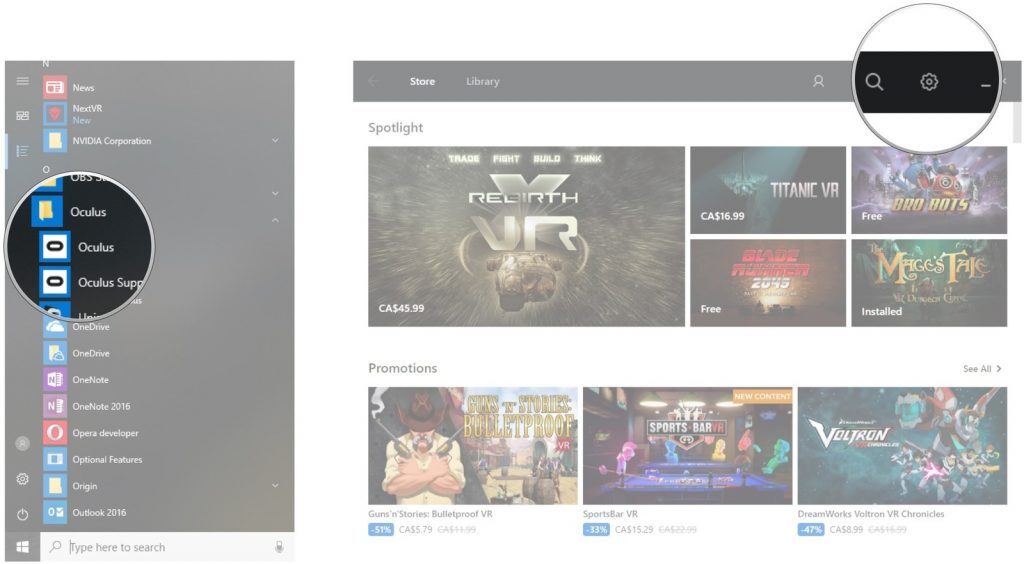
Pour désinstaller d'abord le logiciel Oculus :
- Cliquez sur la touche Windows.
- Entrez "logiciel" et sélectionnez "logiciel".
- Trouvez l'application Oculus sous "Logiciel" et cliquez sur "Désinstaller".
- Lorsque Windows vous demande si vous êtes sûr de vouloir démarrer cette procédure, cliquez sur Oui.
- Une fois l'application Oculus lancée, cliquez sur Désinstaller dans l'application Oculus et attendez que la désinstallation soit terminée.
- Après avoir désinstallé le logiciel, accédez à /ProgramFiles/Oculus sur votre ordinateur et supprimez manuellement le dossier Oculus.
- Redémarrez votre ordinateur.
Après avoir redémarré votre ordinateur, réinstallez le programme Oculus :
- Allez sur https://www.oculus.com/setup.
- Cliquez sur Télécharger le logiciel Oculus pour télécharger OculusSetup.exe.
- Ouvrez OculusSetup.exe et suivez les instructions à l'écran pour installer la dernière version d'Oculus.





